戴爾筆記本預裝win8改win7圖文詳細教程
作者:佚名 來源:本站 時間:2019-06-01 點擊:137次
1.1、制作一個U盤啟動盤
2.1、下載一個windows7系統
2.2、將下載的系統鏡像包復制到制作好的大白菜U盤的“GHO”根目錄中,如下圖所示;
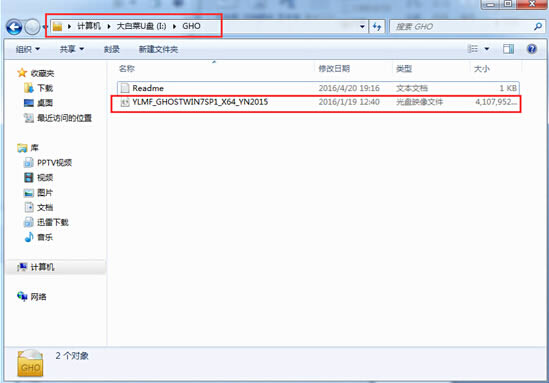
3.1、確認電腦U盤啟動快捷鍵
4.1、開機不停的按“F2”鍵或“Fn鍵+”F2“鍵,進入聯想筆記本電腦的BIOS主板設置,如下圖所示;
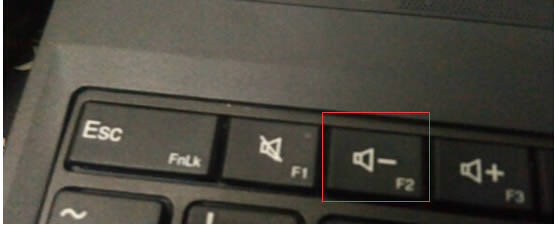

4.2、按下鍵盤上“→”鍵將菜單移動至“EXIT“項目,按下鍵盤上“↓”按鍵選擇到” OS OptimizedDefaults“選項,按下“回車”鍵打開該選項的設置菜單,按下鍵盤上“↓”按鍵,將該選項默認的”Win864bit“修改為”Others“之后,按下“回車”鍵確認。之后按下鍵盤上“↑”按鍵選擇到”Load DefaultSetting“選項,按下回車鍵啟動恢復BIOS默認功能窗口,在該窗口中直接按下筆記本鍵盤上的”回車“鍵啟動BIOS恢復默認功能。之后再按下筆記本鍵盤上“F10”鍵或“Fn鍵+”F10“鍵啟動BIOS保存設置窗口,在該窗口中直接按下筆記本鍵盤上的”回車“鍵啟動BIOS保存設置。

4.3、按下鍵盤上“←”鍵菜單移動至“Boot“項目,找到該項目下的”BootMode“選項,按下“回車”鍵打開該選項的設置菜單,按下鍵盤上“↓”按鍵,將該選項默認的”UEFI“修改為”LegacySupport“之后按下“回車”鍵確認,再按下鍵盤上“↓”按鍵選擇”Boot Priority“選項,按下鍵盤上“↓”按鍵將該選項默認的”UEFIFirst“修改為”LegacyFirst“之后按下“回車”鍵確認。
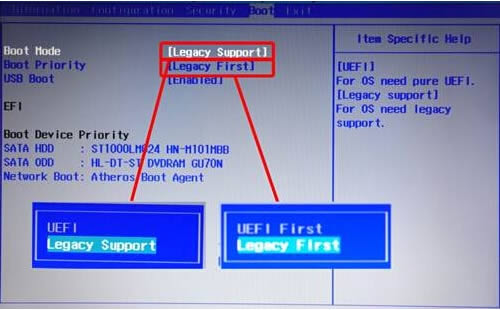
4.4、按下筆記本鍵盤上“F10”鍵或“Fn鍵+”F10“鍵啟動BIOS保存設置窗口,在該窗口中直接按下筆記本鍵盤上的”回車“鍵啟動BIOS保存設置并重新啟動計算機功能。
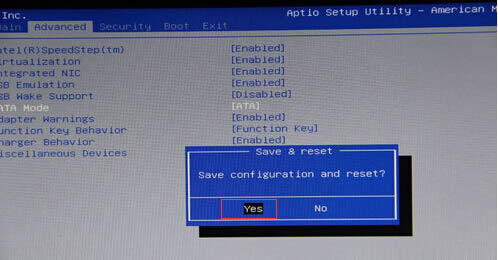
4.5、將制作好的大白菜u盤啟動盤插入usb接口,然后重啟電腦,在看到電腦開機畫面時連續按下查詢到的戴爾筆記本U盤啟動快捷鍵““F12”鍵或“Fn鍵+”F12“鍵即可進入快捷啟動選項菜單;
4.6、選擇帶有USB字樣的U盤即可進入U盤PE。如下圖所示;
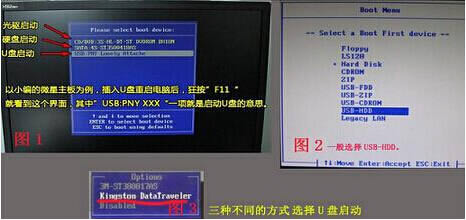
4.7、因預裝Win8/8.1的分區為GPT分區,必須要改成MBR分區。
4.8、分區好之后就可以進入系統安裝。
- 上一篇: 2017精英輕薄商務筆記本推薦
- 下一篇: 筆記本觸摸板怎樣開






















